Handleiding voor gebruik van en probleemoplossing voor de Dell MS7421W Premier oplaadbare draadloze muis
Sammanfattning: Het volgende artikel bevat informatie over de Dell MS7421W Premier oplaadbare draadloze muis. Raadpleeg de verschillende gedeelten voor informatie over de functies en het gebruik van de Dell MS7421W Premier oplaadbare draadloze muis. ...
Instruktioner
Inhoudsopgave:
- Wat zit er in de doos van de Dell MS7421W Premier oplaadbare draadloze muis
- De belangrijkste functies van de oplaadbare draadloze muis
- De Premier oplaadbare draadloze muis instellen
- Probleemoplossing
- Aanvullende informatie

(Afbeelding 1 Werk sneller en slimmer met de Dell Premier oplaadbare draadloze muis – MS7421W)
"Profiteer van ongestoorde productiviteit met een oplaadbare muis waarvan de gebruiksduur van de batterij tot zes maanden meegaat. Sluit tot drie apparaten aan en laad ze in twee minuten op voor een volledige werkdag."
Wat zit er in de doos van de Dell MS7421W Premier oplaadbare draadloze muis
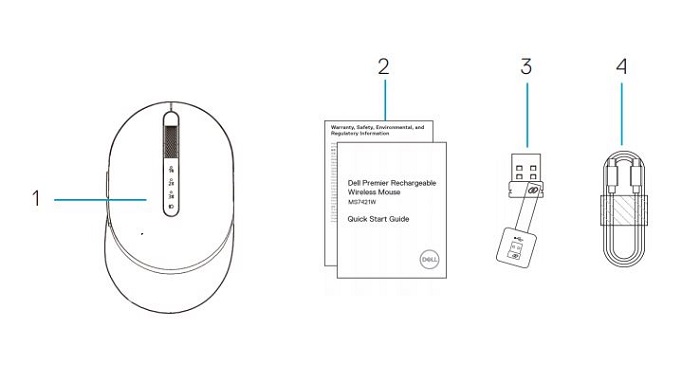
(Afbeelding.2 Inhoud van de doos van de Dell MS7421W Premier oplaadbare draadloze muis)
| 1 | Premier oplaadbare draadloze muis | 2 | Documenten |
| 3 | Dell universele dongle | 4 | USB type-C-oplaadkabel |
De belangrijkste functies van de oplaadbare draadloze muis
Bovenaanzicht

(Afbeelding.3 Bovenaanzicht van de Dell MS7421W Premier oplaadbare draadloze muis)
Linkerzijaanzicht

(Afbeelding.4 Linkerzijaanzicht van de Dell MS7421W Premier oplaadbare draadloze muis)
Producteigenschappen
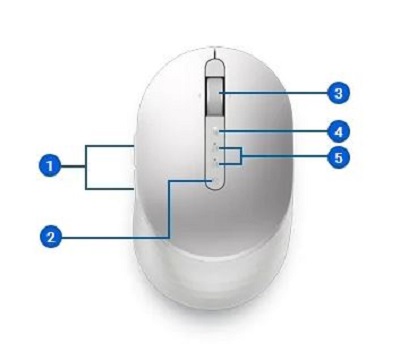
(Afbeelding.5 Functies van de Dell MS7421W Premier oplaadbare draadloze muis)
| 1 | Programmeerbare knoppen | 2 | Knop verbindingsmodus |
| 3 | Scrolwieltje (programmeerbaar: links kantelen, klikken, rechts kantelen) | 4 | Modus voor koppelen: Bluetooth 5,0
|
| 5 | LED-indicatorlampje
|
Onderaanzicht

(Afbeelding.6 Onderaanzicht)
| 6 | Optische sensor | 7 | Aan-uitknop |
Oplaadaansluiting

(Afbeelding.7 Aanzicht oplaadaansluiting)
| 8 | USB-C-oplaadaansluiting |
De Premier oplaadbare draadloze muis instellen
Compatibiliteit
Besturingssystemen:
- Draadloze 2,4 GHz connectiviteit:
-
Windows 7, 8, 8.1, 10 en 11; Mac; Linux (Red Hat 8.0/Ubuntu 18.04); Chrome; en het Android-besturingssysteem
-
- Draadloze Bluetooth 5.0-connectiviteit:
-
Windows 8.1, 10 en 11; Mac; Linux (Red Hat 8.0/Ubuntu 18.04); Chrome; en het Android-besturingssysteem
-
Met de applicatie Dell Peripheral Manager:
-
Windows 10 of hoger
De Premier oplaadbare draadloze muis aansluiten om op te laden
De Dell MS7421W Premier oplaadbare draadloze muis gebruikt een USB Type-C naar USB Type-C-kabel om verbinding te maken met uw desktop, laptop of tablet en op te laden.

(Afbeelding.8 USB type-C-kabel)
De premier oplaadbare draadloze muis op uw computer aansluiten
U vindt stapsgewijze instructies in de volgende handleidingen:
- Dell Peripheral Manager gebruikershandleiding
- Dell Premier Rechargeable Wireless Mouse MS7421W Quick Start Guide (in het Engels)
- Dell Premier Rechargeable Wireless Mouse MS7421W User's Guide (in het Engels)
De handleidingen bevinden zich op onze supportwebsite:
Probleemoplossing
| Problemen | Mogelijke oorzaken | Mogelijke oplossingen |
|---|---|---|
| U kunt de draadloze muis niet gebruiken. | De witte LED-indicator aan de bovenkant van de draadloze muis licht niet op wanneer de draadloze muis is ingeschakeld. |
|
| U kunt de draadloze muis niet via Bluetooth met de computer koppelen. | Het Bluetooth-pictogram op de computer gaat niet branden wanneer de draadloze muis met de computer wordt verbonden. |
|
| De muisaanwijzer beweegt niet. | De muisaanwijzer van de draadloze muis reageert niet. |
|
| De linker- of rechterknoppen werken niet. | Geen reactie wanneer de linker- of rechtermuisknop wordt ingedrukt. |
|
| U kunt de draadloze muis niet aan de computer koppelen. | Er wordt een foutmelding weergegeven tijdens het koppelen van de draadloze muis met de computer. |
|
| De draadloze verbinding is verbroken. | De muis die eerder was gekoppeld, werkt nu niet meer op de computer. |
|
Aanvullende informatie
Support-website voor Dell muis
Informatie over gebruik van en probleemoplossing voor de muis die u met uw computer gebruikt. U vindt informatie over stappen voor probleemoplossing, instructiegidsen en relevante supportvideo's voor hulp.
De gebruikershandleiding voor de Dell MS7421W Premier oplaadbare draadloze muis downloaden:
- Ga naar: Documentatiepagina Dell MS7421W Premier oplaadbare draadloze muis
- Het bevindt zich onder de sectie Handleidingen en documenten.
- U kunt tikken of klikken op PDF weergeven of Op Pagina weergeven aan de rechterkant van het scherm tegenover de vermelding Gebruikershandleiding voor de muis.